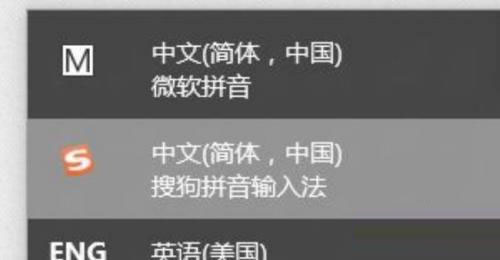win11键盘无法输入任何东西怎么办?
更新日期:2023-08-28 22:02:05
来源:转载
win11键盘无法输入任何东西怎么办?很多的用户们在更新完win11系统后发现自己的键盘不能输入任何的东西,那么这要怎么办?下面就让本站来为用户们来仔细的介绍一下win11键盘无法输入任何东西卡死问题解析吧。
![]()
系统之家 Ghost win11 x64纯净安装版 V2023 [电脑系统]
大小:5.19 GB 类别:系统之家 立即下载win11键盘无法输入任何东西卡死问题解析
1、右键windows11开始菜单图标,点击计算机管理。
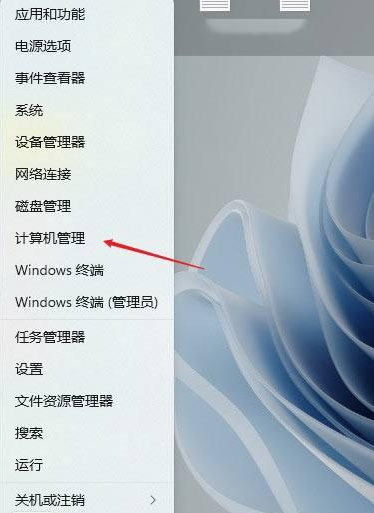
2、选择任务计划程序。
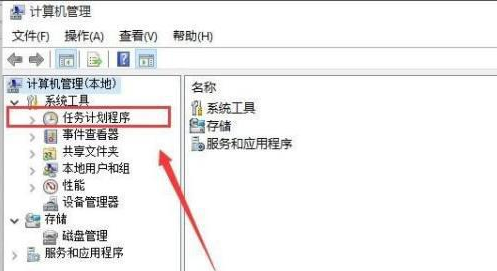
3、找到Windows目录下TextServicesFramework文件。
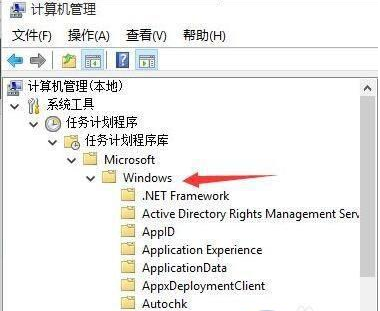
4、找到并选中右边窗口中MsCtfMonitor选项。
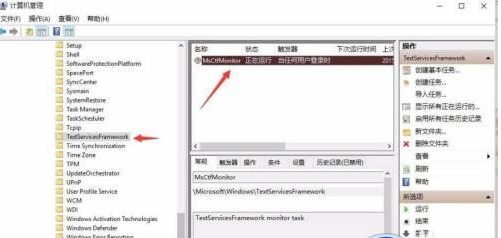
5、右键该选项,并点击运行。
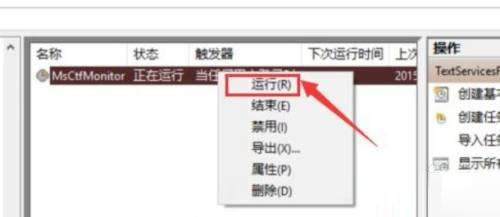
6、当此处显示正在运行任务时,表示运行成功。

7、保存后关闭窗口,就可以正常切换使用输入法了。